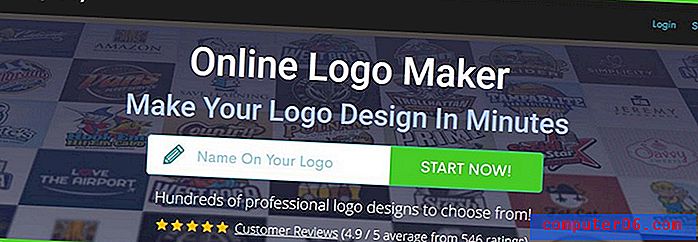Kako igrati MOV datoteke na Windows 10
Ovih dana imamo bezbroj opcija za gledanje strujne zabave na mreži. Ako putujete ili ne očekujete da imate WiFi, preporučujemo preuzimanje video datoteka za gledanje u pokretu.
Ali ponekad postoji problem: otvorite datoteku, smjestite se, spremite se za uživanje u njoj ... i neće se reproducirati. Ako imate .mov datoteku, potreban vam je određeni softver za videoplayer da biste je pogledali - a ona nije unaprijed instalirana u sustavu Windows 10. Da biste riješili ovu situaciju, slijedite upute u nastavku.
Što je .MOV datoteka?
Videozapisi i filmovi često se spremaju na vaš tvrdi disk u .mov formatu. To ćete prepoznati po .mov ekstenziji koja slijedi naziv datoteke. Format je kreirao Apple i kompatibilan je s Windowsom i Mac-om - ako koristite Quicktime player.
Quicktime player dolazi u paketu s macOS-om (pročitajte našu recenziju Mac media playera) i možete ga besplatno preuzeti na Windows. Iako se .mov datoteke mogu pokrenuti u sustavu Windows kroz Quicktime, one se ne mogu pokretati pomoću programa Windows Media Player (s izuzetkom Windows Media Player verzije 12).
Osim toga, upravljanje digitalnim pravima (DRM) stvorit će probleme videoplayerima koji prenose sadržaj zaštićen autorskim pravima ili piratski.
Sada vam pokazujemo tri načina za otvaranje ili reprodukciju .mov datoteke na Windows 10.
1. metoda: Korištenje Quicktime Player
Preuzmite Quicktime Player
Kao korisnik Windowsa, ovdje možete preuzeti Quicktime player sa web mjesta Apple. Međutim, imajte na umu da od 2016. Apple više ne podržava Quicktime za Windows. Neće primati ažuriranja, što znači da pokrećete stariju verziju ranjivu na sigurnosne podvige.
1. korak : Kliknite gumb Preuzmi .

2. korak : Kliknite Spremi datoteku .
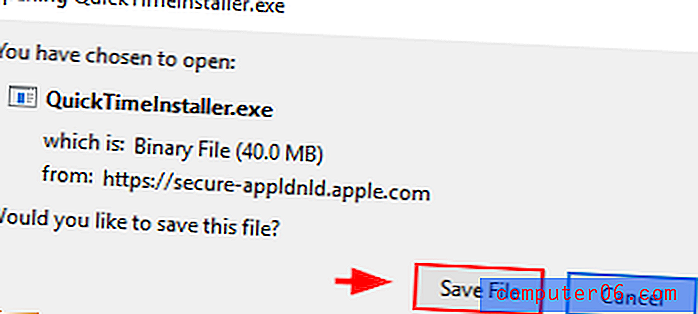
Korak 3 : Nakon što se skočni prozor otvori, kliknite Spremi .
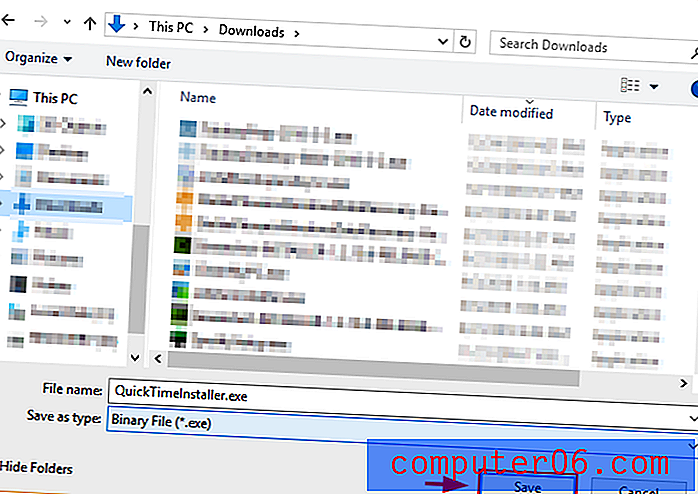
4. korak : Otvorite mapu za preuzimanje na računalu (ili iz preglednika) i otvorite datoteku koju želite preuzeti.
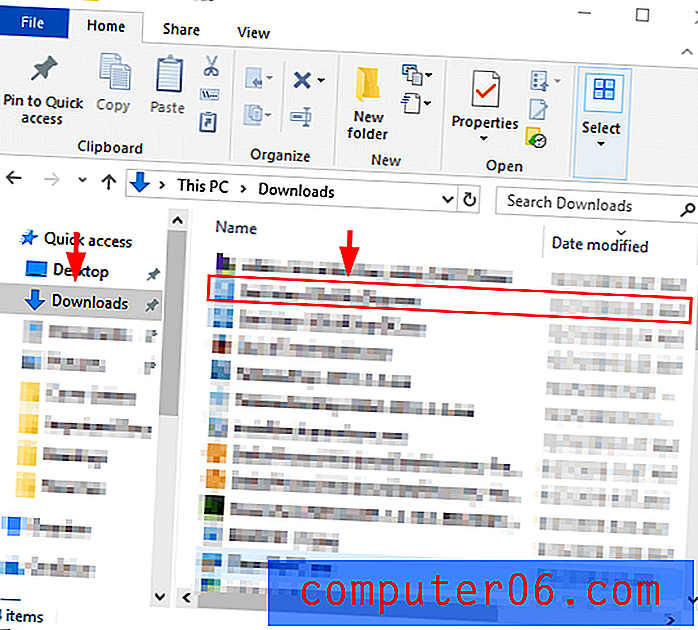

Korak 5 : Nakon što se otvori instalacijski program. Pritisnite Next .
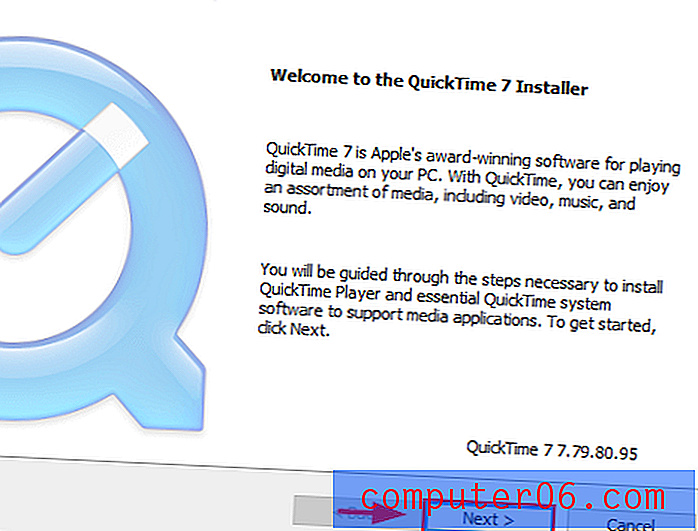
Korak 6 : Prihvatite licenčni ugovor.
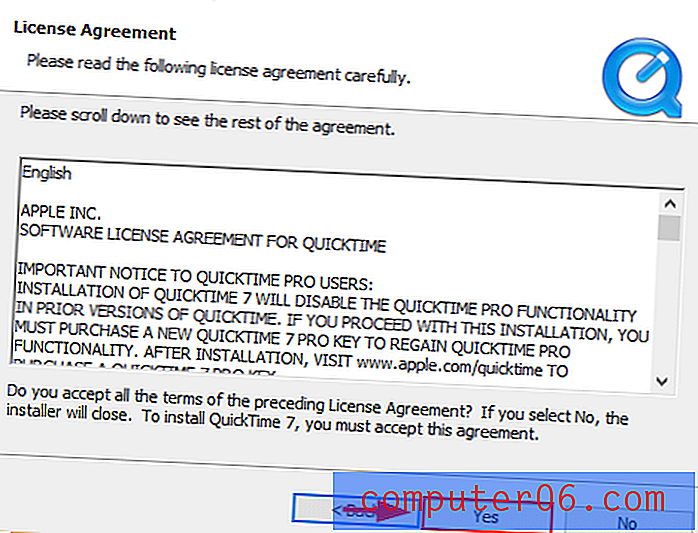
7. korak : kliknite Instaliraj .
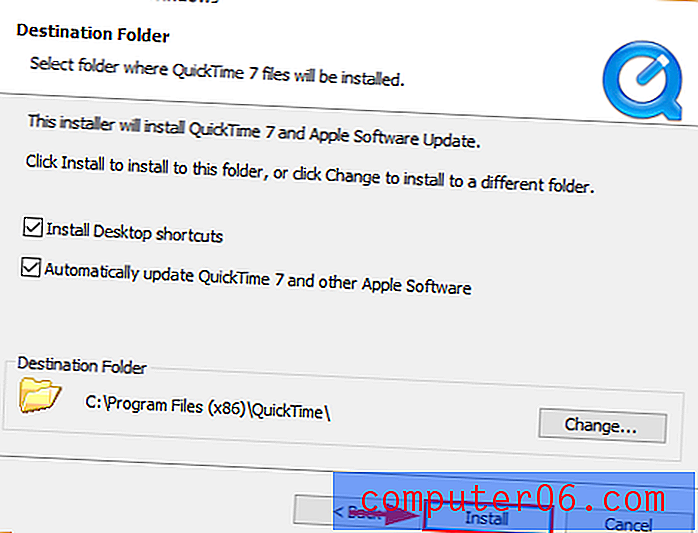
Korištenje Quicktime-a
Korak 1 : Pronađite datoteku koju želite otvoriti. Kliknite desnom tipkom miša i odaberite Otvori sa . Zatim odaberite QuickTime Player . Uživati!
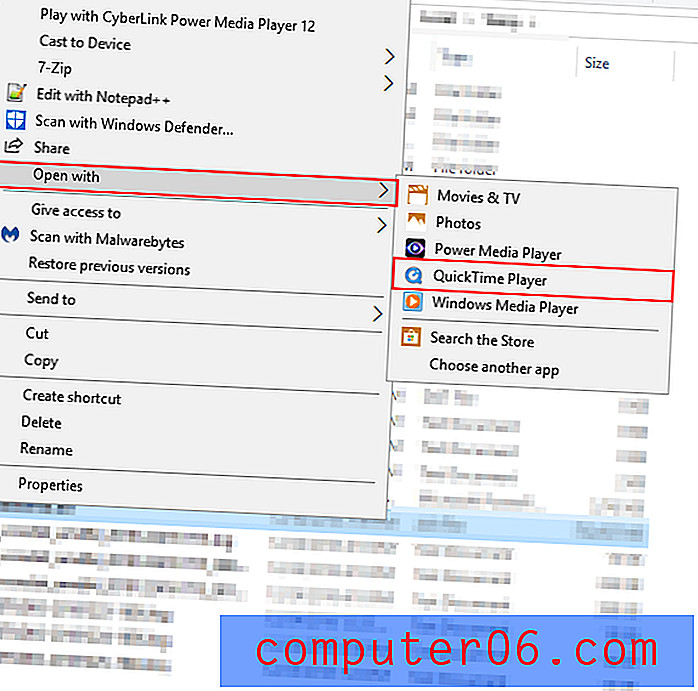
Ili pronađite Quicktime Player na traci za Windows. Dvaput kliknite aplikaciju Quicktime Player.
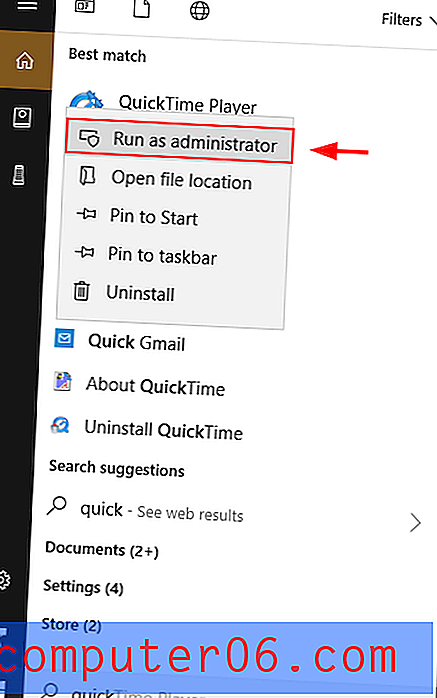
2. korak : Nakon što se Quicktime otvori, kliknite Datoteka, a zatim kliknite Otvori datoteku .
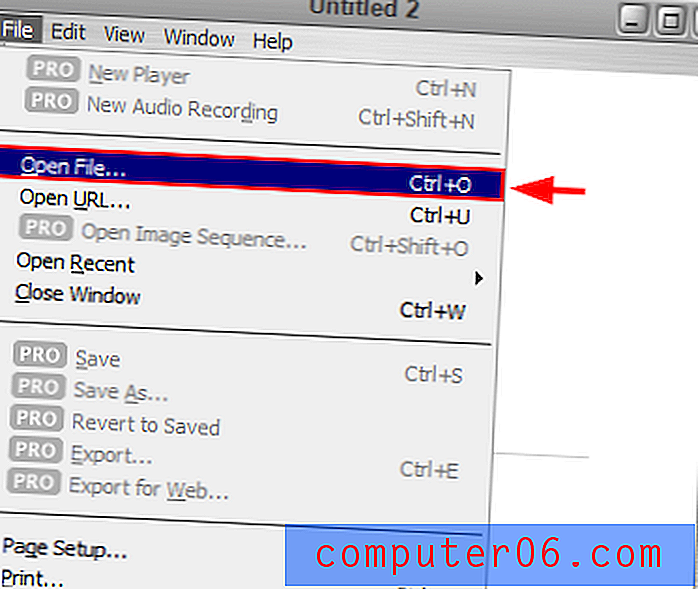
Korak 3 : Pronađite datoteku koju želite otvoriti, a zatim je otvorite.
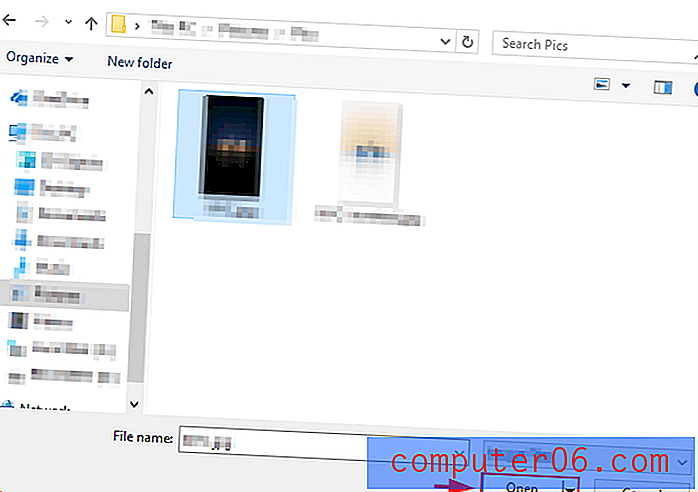
Druga metoda: Reprodukcija MOV datoteka pomoću Windows Media
Najnovija inačica programa Windows Media Player (Verzija 12) omogućuje vam reprodukciju .mov datoteka. Windows Media Player dolazi instaliran na vaše Windows računalo.
1. korak : otvorite aplikaciju. Upišite "Windows Media Player" u okvir za pretraživanje u sustavu Windows i otvorite ga kada se pojavi.
2. korak : Nakon što se otvori aplikacija, pritisnite Alt + H. Zatim odaberite O programu Windows Media Player .
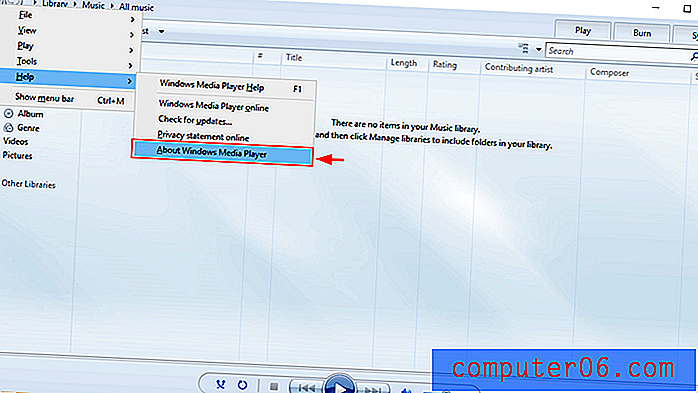
Korak 3 : Ako vaša verzija vodi s 12, imate verziju 12 i možete reproducirati .mov datoteke pomoću Windows Media Player-a. Inače, trebate isprobati neku od drugih metoda za reprodukciju datoteka MOV ili ažurirati svoj Windows Media Player.
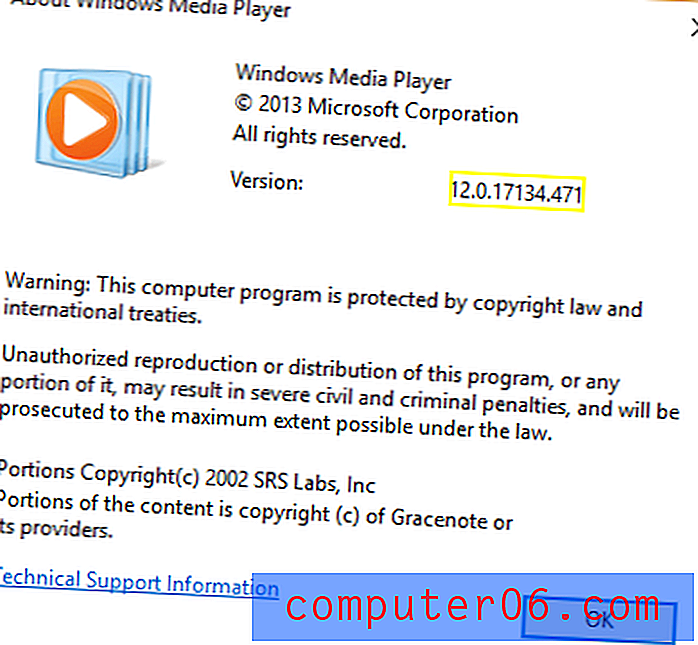
Korak 4 : Otvorite Windows Media Player upišite ga u okvir za pretraživanje.
5. korak : Desnom tipkom miša kliknite videozapis koji želite reproducirati ili sliku koji želite pogledati. Zatim kliknite Reproduciraj .
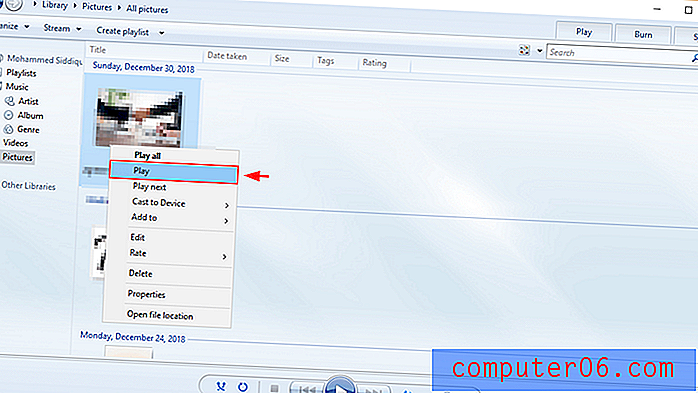
Također možete otvoriti datoteku s računala. Desnom tipkom miša kliknite datoteku koju želite otvoriti. Odaberite Otvoreno s . Zatim kliknite Windows Media Player .
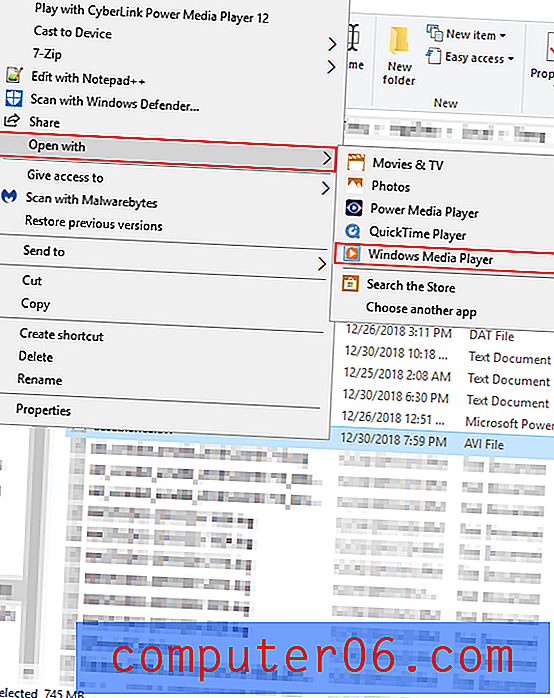
Treća metoda: Pretvorite MOV u druge formate datoteka
Možete odlučiti otvoriti datoteku i pomoću drugog video playera. Da biste to učinili, mora biti u ispravnom obliku. Možete promijeniti format .mov datoteke u kompatibilnu .wav ili .mp4 datoteku pomoću programa za pretvorbu poput Wondershare Video Converter (pročitajte naš detaljni pregled).
1. korak : idite na gornju vezu. Kliknite " dobiti besplatno za Windows ". Zatim pritisnite Install .
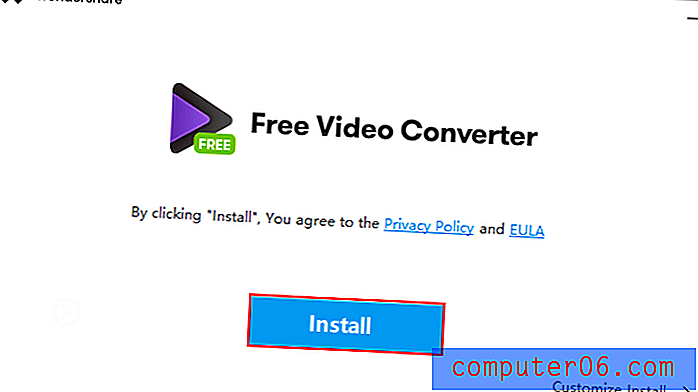
2. korak : Pritisnite Start odmah . Zatim slijedite postupak instalacije.
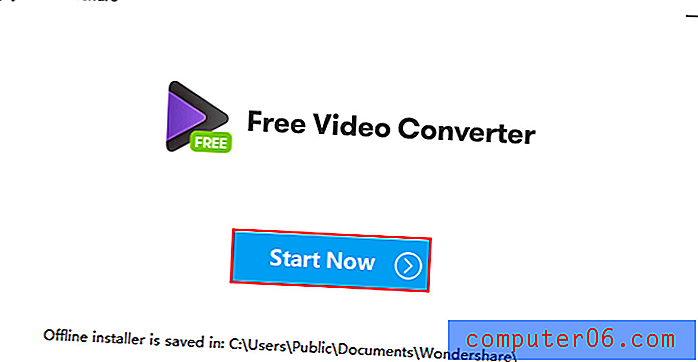
Korak 3 : Sad kad je Wondershare instaliran i otvoren na vašem računalu, kliknite Dodaj datoteke u gornjem lijevom kutu. U skočnom prozoru Windows Explorer potražite datoteku koju želite pretvoriti. Kad ga pronađete, odaberite Otvori .
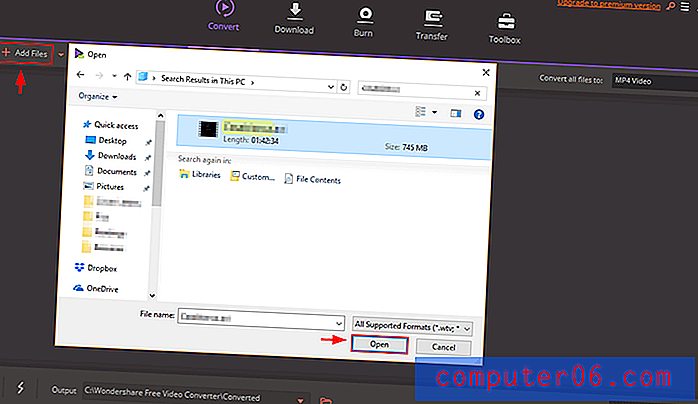
4. korak : Provjerite je li odabran ispravan format u gornjem desnom kutu. Zatim kliknite Pretvori sve .
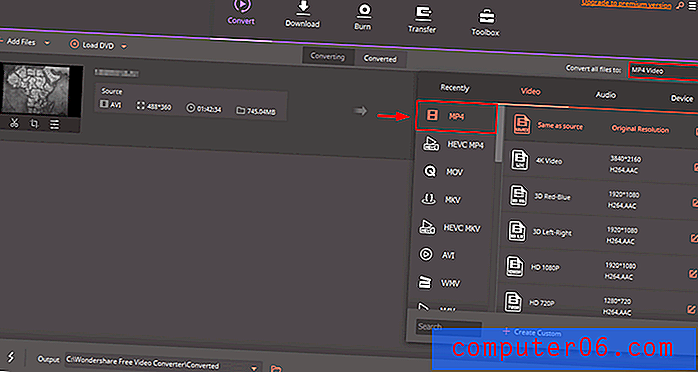
Zaključak
Datoteka MOV nije baš univerzalni format. Ovih dana, međutim, moderna Windows računala dolaze s Windows Media Player 12 koji bi vam ionako trebao omogućiti pregled .mov datoteka. U slučaju da imate .mov datoteku koju ne možete reproducirati, možete slijediti jedan od gornjih metoda za reprodukciju videozapisa. Obavezno nam recite koje metode rade za vas tako što ćete u nastavku ostaviti komentar.